Да бисте отворили лист са својствима датотеке, мапе или погона, можете десним тастером миша кликнути на ставку и притиснути слово „р“ јер је то пречац на тастатури или акцелератор за опцију Пропертиес у контекстном менију. Али, можда се питате зашто слово „о“ постаје тастер пречица Пропертиес у неким системима.
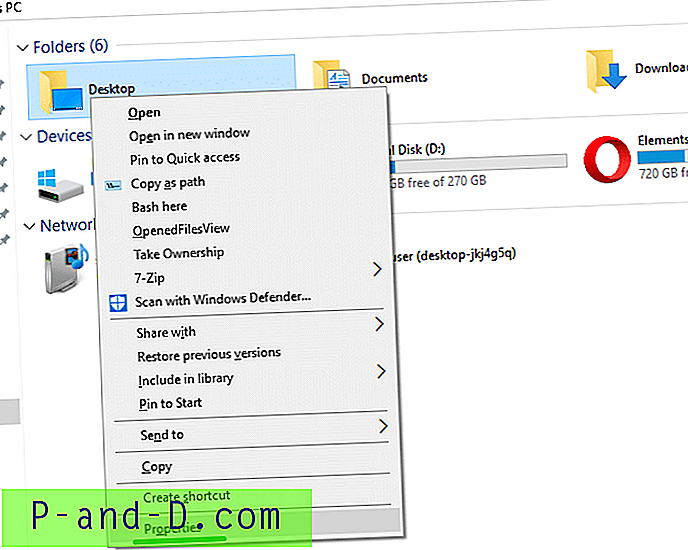
Ово може бити грешка у језичном пакету, а не намерна, а виђена је само на рачунарима на којима је „Енглески (Уједињено Краљевство)“ постављен као подразумевани Виндовс приказни језик током инсталације или касније промењен преко поставки региона и језика.
Да бисте подесили „р“ као пречицу за Пропертиес у менију десног клика, додајте језик „Енглисх (Унитед Статес)“ и подесите га као задани. Имајте на уму да промена језика преко иконе обавештења можда неће помоћи.
1. Отворите Поставке, кликните Време и језик
2. Изаберите Регион & лангуаге
3. Кликните на Додај језик
4. Одаберите енглески, а затим кликните на "енглески (Сједињене Државе)"
5. Изаберите енглески (Сједињене Државе) и кликните Постави као задано
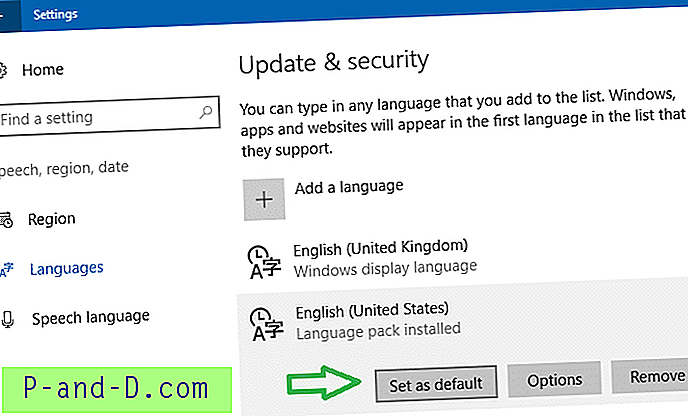
6. Повратак и пријава.
Коришћење контролне табле
Такође можете да користите апплет „Језик“ на класичној контролној табли и да промените задати језик приказа.
Додај енглески (Сједињене Државе). Затим одаберите унос и кликните на „Помицање горе“.
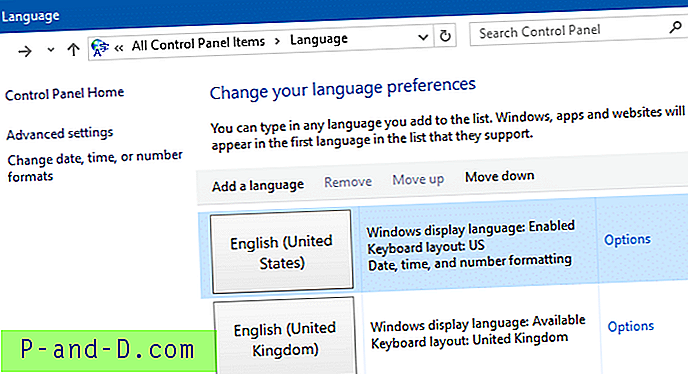
Одјавите се и пријавите се назад и погледајте да ли можете да кликнете десним тастером миша на датотеку или мапу и притиснете „р“ да бисте позвали страницу Својства.
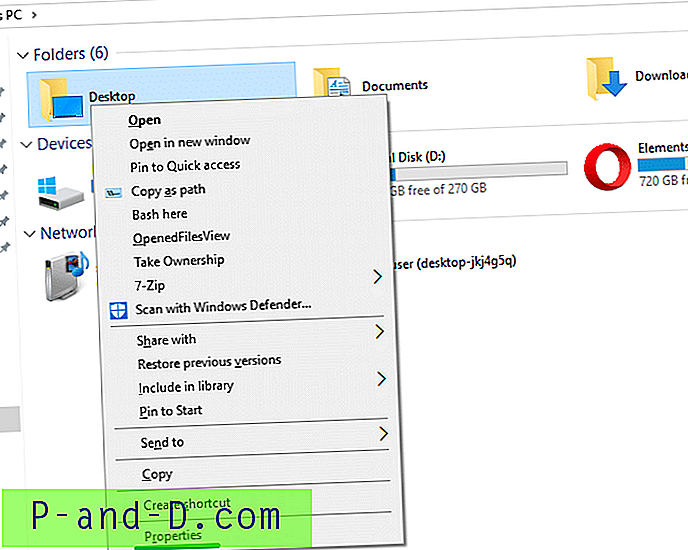
Тастери за убрзање су подвучени у контекстном менију само ако омогућите поставку „Подцртавање пречица и тастера за приступ“ на контролној табли> Центар за лакоћу приступа> Олакшајте употребу тастатуре. У корисничком сучељу за подешавање у Виндовс-у 10 опција је доступна као „Омогући пречице подцртане“ у оквиру Једноставност приступа> тастатура. Тастери за убрзање познати су и као тастери за приступ или тастери за пречице .





